Oprava: Acer Chromebook Spin se nezapíná
Různé / / July 30, 2022
Každý, kdo má velké pracovní zatížení, ví, jaké to je mít notebook, který se nezapne. Je frustrující, že váš notebook havaruje. Důvodů, proč se váš Acer Chromebook Spin nezapne, může být několik. Chcete-li problém s Chromebookem vyřešit, musíte zjistit, proč se Chromebook nezapne.
Problém, že se Acer Chromebook Spin nezapne, byl hlášen u mnoha modelů včetně 514, 311, 713, 512, 511, 13 a dalších. Za tento problém mohou být zodpovědné různé faktory, například poškozená baterie nebo hardware. Možná máte poškozený software.
Před výměnou Chromebooku za nový si prosím projděte tuto příručku. V této příručce zjistíme, co může způsobovat, že se váš Chromebook nezapne, a jaké kroky lze podniknout k jeho vyřešení.

Obsah stránky
-
Oprava: Acer Chromebook Spin se nezapíná
- Metoda 1: Zkontrolujte nabíječku a baterii
- Metoda 2: Tvrdý restart Acer Chromebook Spin
- Metoda 3: Odeberte všechna externí zařízení USB
- Metoda 4: Kontaktujte zákaznickou podporu
-
Oprava: Chromebook Acer se zapíná, ale nefunguje správně
- Metoda 1: Změňte svůj účet Google
- Metoda 2: Odeberte nepotřebné aplikace
- Metoda 3: Aktualizujte software Chromebooku
- Metoda 4: Tvrdý reset Chromebooku
- Závěr
Oprava: Acer Chromebook Spin se nezapíná
Chromebook je funkční notebook založený na vlastním chromium OS společnosti Google. Důvodů, proč nemůžete Chromebook Spin zapnout, může být mnoho. Může to být cokoli od baterie až po hardware nebo software.
Níže jsou uvedeny důvody, proč nemůžete Acer Chromebook Spin zapnout – chyba baterie, chyba nabíječky, problémy se softwarem, problémy s hardwarem a samotný Chrome OS. Před uzavřením byste se měli pokusit zkontrolovat, zda problém můžete vyřešit sami nebo ne.
Reklamy
Metoda 1: Zkontrolujte nabíječku a baterii

Pokud se váš Acer Chromebook Spin nezapne, může být problém s baterií nebo nabíječkou.
- Připojte nabíječku k notebooku a zkontrolujte kontrolku nabíjení umístěnou poblíž nabíjecího portu.
- Pokud kontrolka nabíjení svítí, znamená to, že vaše nabíječka funguje správně
- Nechte svůj notebook několik hodin zapojený a zkuste jej zapnout
- Zkuste jinou nabíječku nebo novou nabíječku
Metoda 2: Tvrdý restart Acer Chromebook Spin
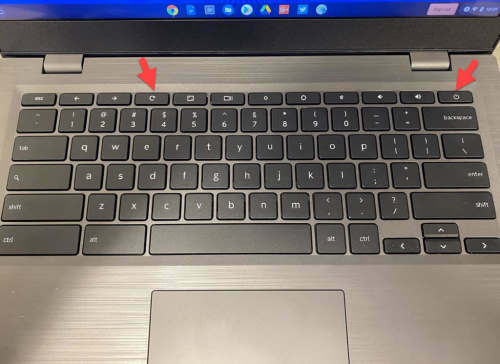
Restartujte Chromebook Spin a zjistěte, zda se zapíná nebo ne. Podržte tlačítko napájení a obnovovací tlačítko déle než několik sekund. Chromebook se restartuje. A zjistěte, zda se tím zapne otáčení Chromebooku nebo ne.
Reklamy
Proces tvrdého resetu je podobný pro všechny Chromebooky Acer včetně 514, 311, 713, 512, 511 a 13. Tento tvrdý restart vymaže veškerá data mezipaměti a také vymaže vaši RAM, což může vašemu Chromebooku způsobovat problémy.
Metoda 3: Odeberte všechna externí zařízení USB

Pokud jste k Chromebooku připojili mnoho zařízení, otáčejte se přes port USB, jako je myš, klávesnice, reproduktory atd. Zkuste je odebrat všechny najednou a restartujte Acer Chromebook Spin a zjistěte, zda se zapne nebo ne. Pokud se po odpojení USB rozsvítí, došlo k nějakému problému s USB spojeným se zařízením.
Reklamy
Metoda 4: Kontaktujte zákaznickou podporu
Pokud z Chromebooku nic nevychází ani po vyzkoušení všech těchto kroků. Můžete kontaktovat zákaznickou podporu. Opraví váš Acer Chromebook Spin a po nalezení přesného problému opraví všechny problémy.
Kontaktujte zákaznickou podporu
Oprava: Chromebook Acer se zapíná, ale nefunguje správně
Pokud Chromebook můžete zapnout a nefunguje správně. Pak by mohlo existovat několik oprav, které můžete také vyzkoušet.
Metoda 1: Změňte svůj účet Google
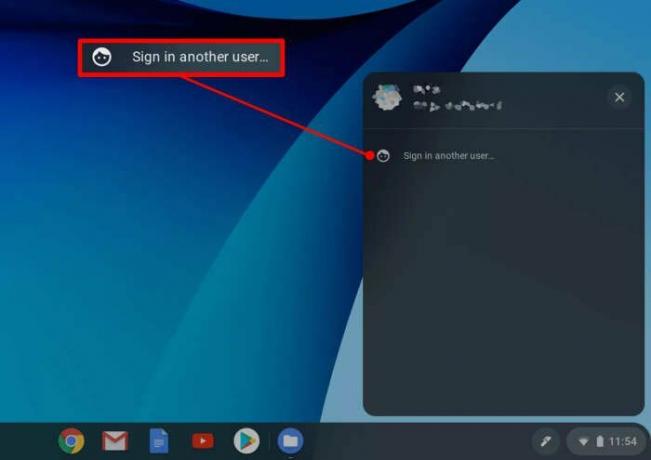
Pokud můžete Chromebook zapnout, ale máte problém s přihlášením nebo nemáte přístup ke svým aplikacím, můžete zkusit změnit svůj účet.
reklama
Zkuste se přihlásit pomocí jiného účtu Google. Pokud se váš problém vyřešil přihlášením pomocí jiného účtu, mohou být problémy s vaším účtem Google.
Metoda 2: Odeberte nepotřebné aplikace

Pokud váš Chromebook po zapnutí stále selhává, mohou být problémy s nedávno nainstalovanou aplikací. Odstraňte aplikace, které jste nedávno nainstalovali, mohlo by to vyřešit váš problém.
Metoda 3: Aktualizujte software Chromebooku

Někdy Chromebook nefunguje jen kvůli starému softwaru. Zkuste aktualizovat software na nejnovější verzi a zjistěte, zda se tím váš problém vyřešil nebo ne. Software Chromebooku můžete aktualizovat podle následujících kroků
- Nejprve klikněte na Nastavení
- Nyní klikněte na O Chrom OS
- Klikněte na zkontrolovat aktualizace
Metoda 4: Tvrdý reset Chromebooku

Obnovením výchozího továrního nastavení Chromebooku může dojít k nechtěným problémům vzniklým při používání Chromebooku. Tvrdý reset vám pomůže vrátit Chromebook do výchozího továrního nastavení. Můžete to udělat takto.
Chromebook tím tvrdě resetujete a ztratíte všechna svá data.
- V pravém dolním rohu klikněte na hodiny
- Odhlaste se ze svého účtu
- Stiskněte Ctrl+Alt+Shift+r
- Zvolte Restartovat
- Na obrazovce se objeví rámeček; zde zvolte možnost POWERWASH.
- Postupujte podle pokynů na obrazovce a znovu se přihlaste pomocí svého účtu Google
Závěr
Tím se dostáváme na konec této příručky, jak opravit, že se Acer Chromebook Spin nezapne. Upozorňujeme, že Acer Chromebook Spin funguje v systému Chrome OS, a pokud se v systému Chrome OS něco pokazí, Chromebook se nezapne. Tyto kroky vám pomohou vyřešit tyto problémy sami.



